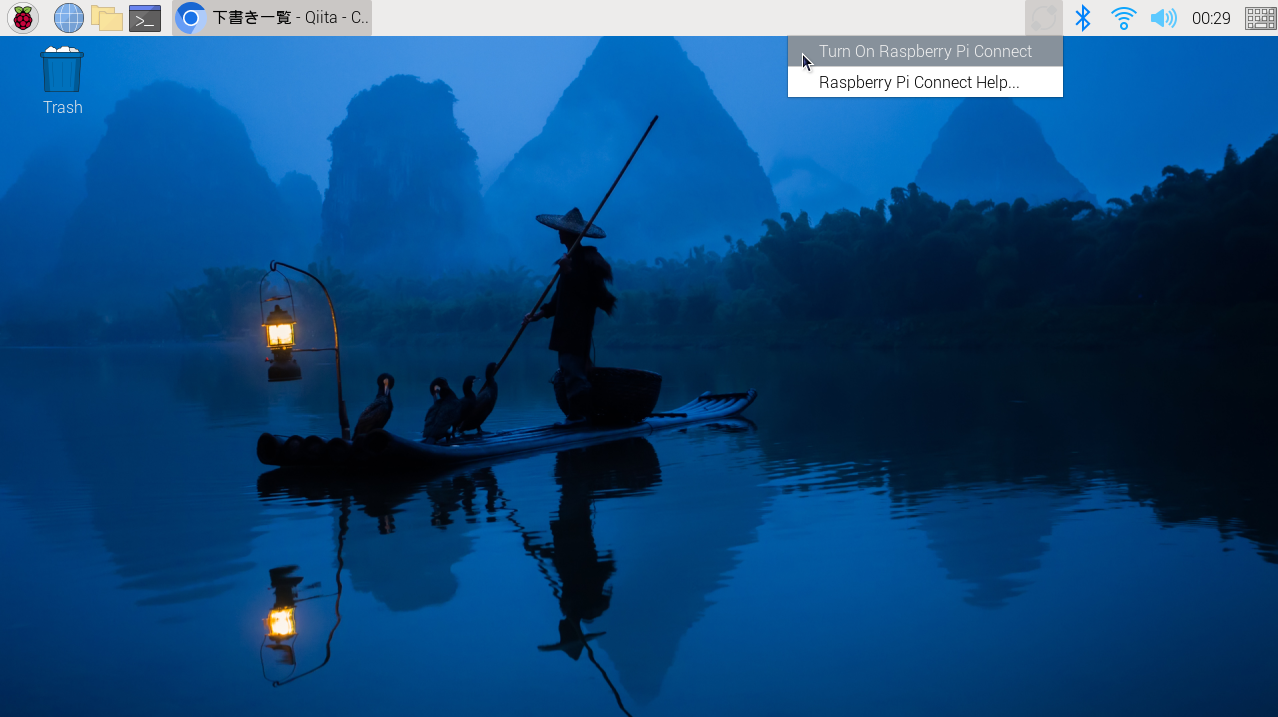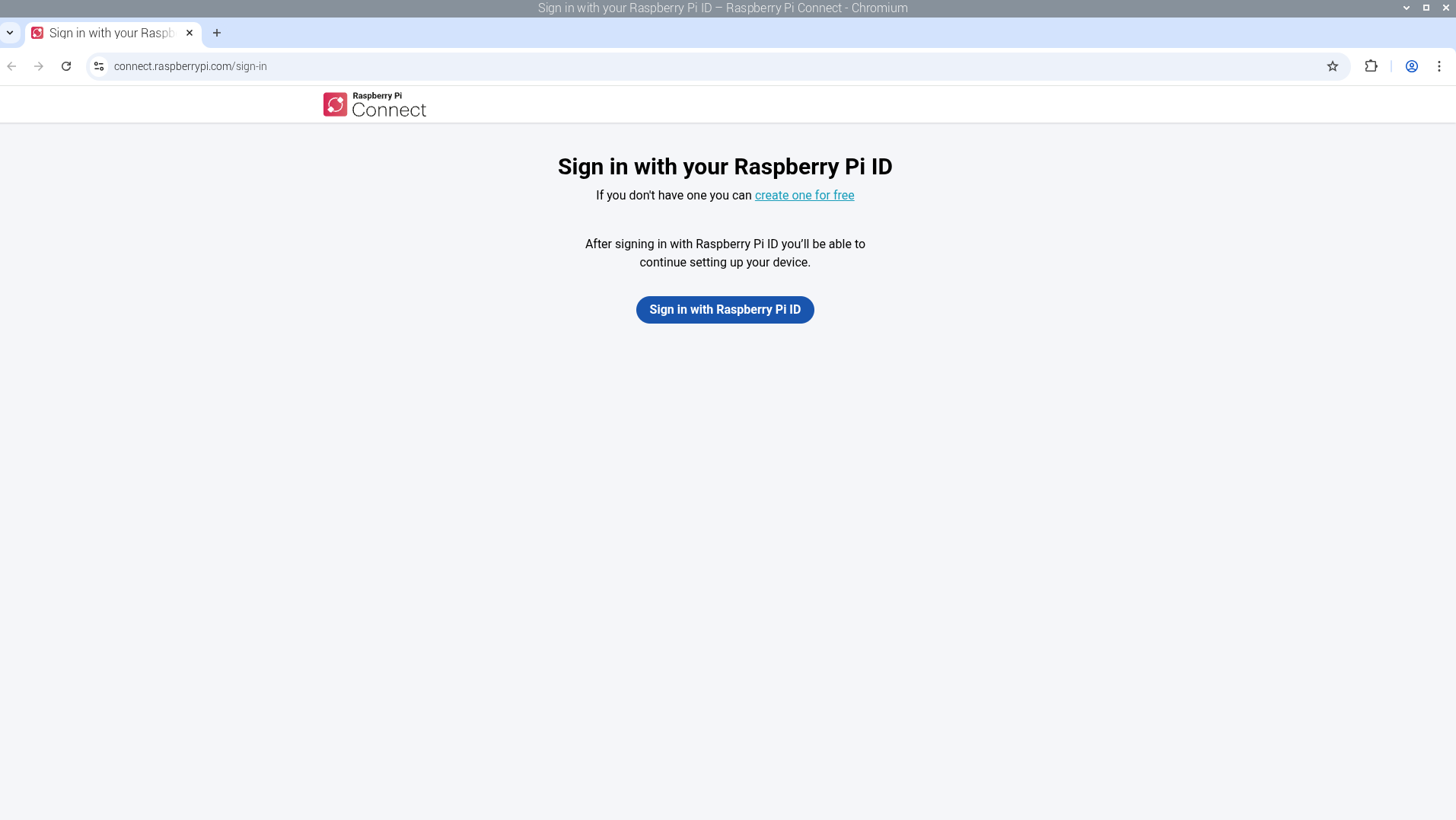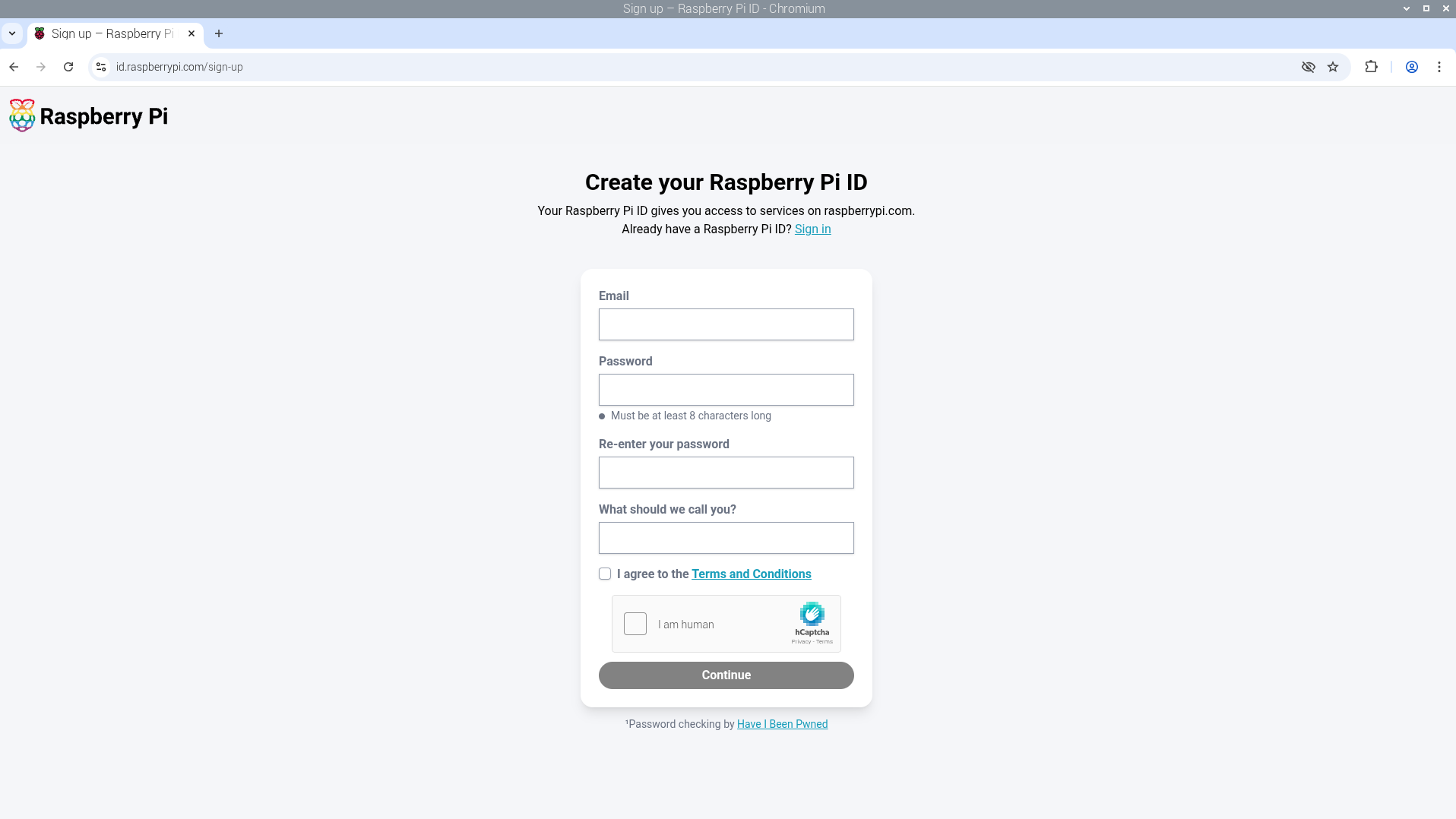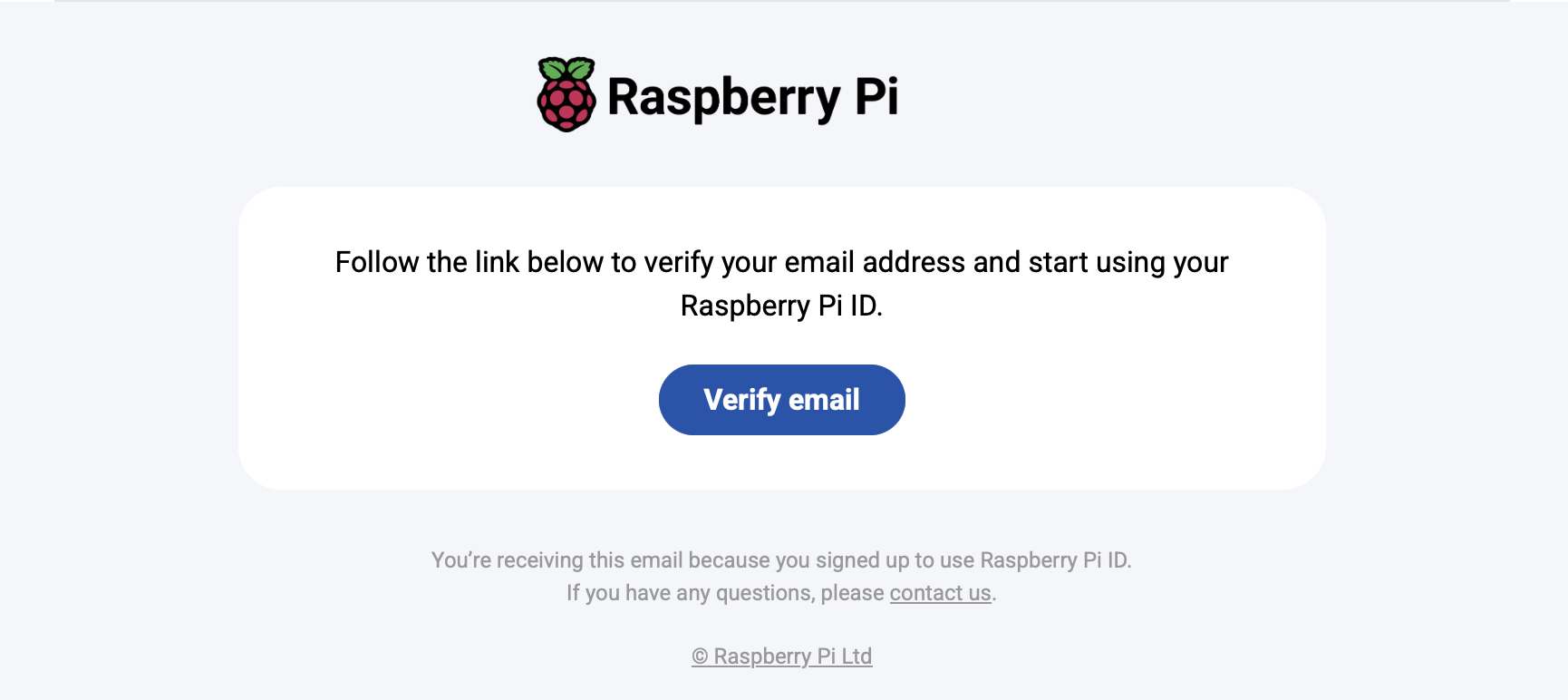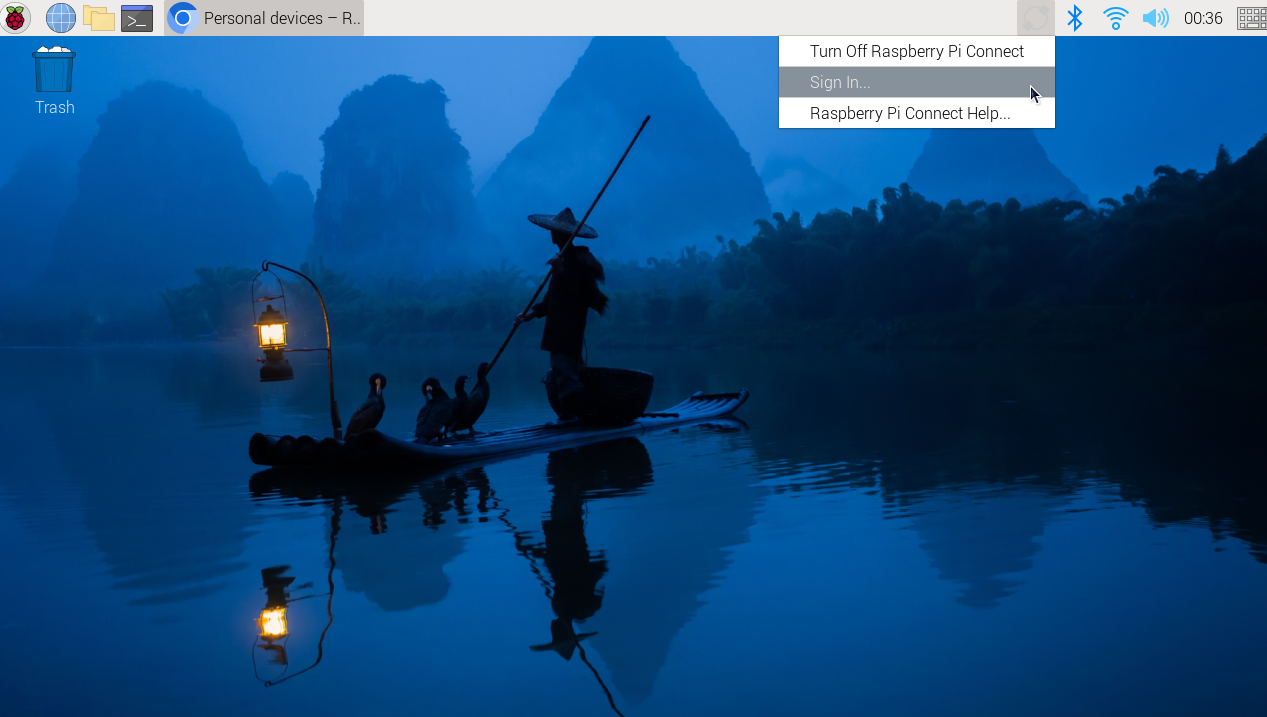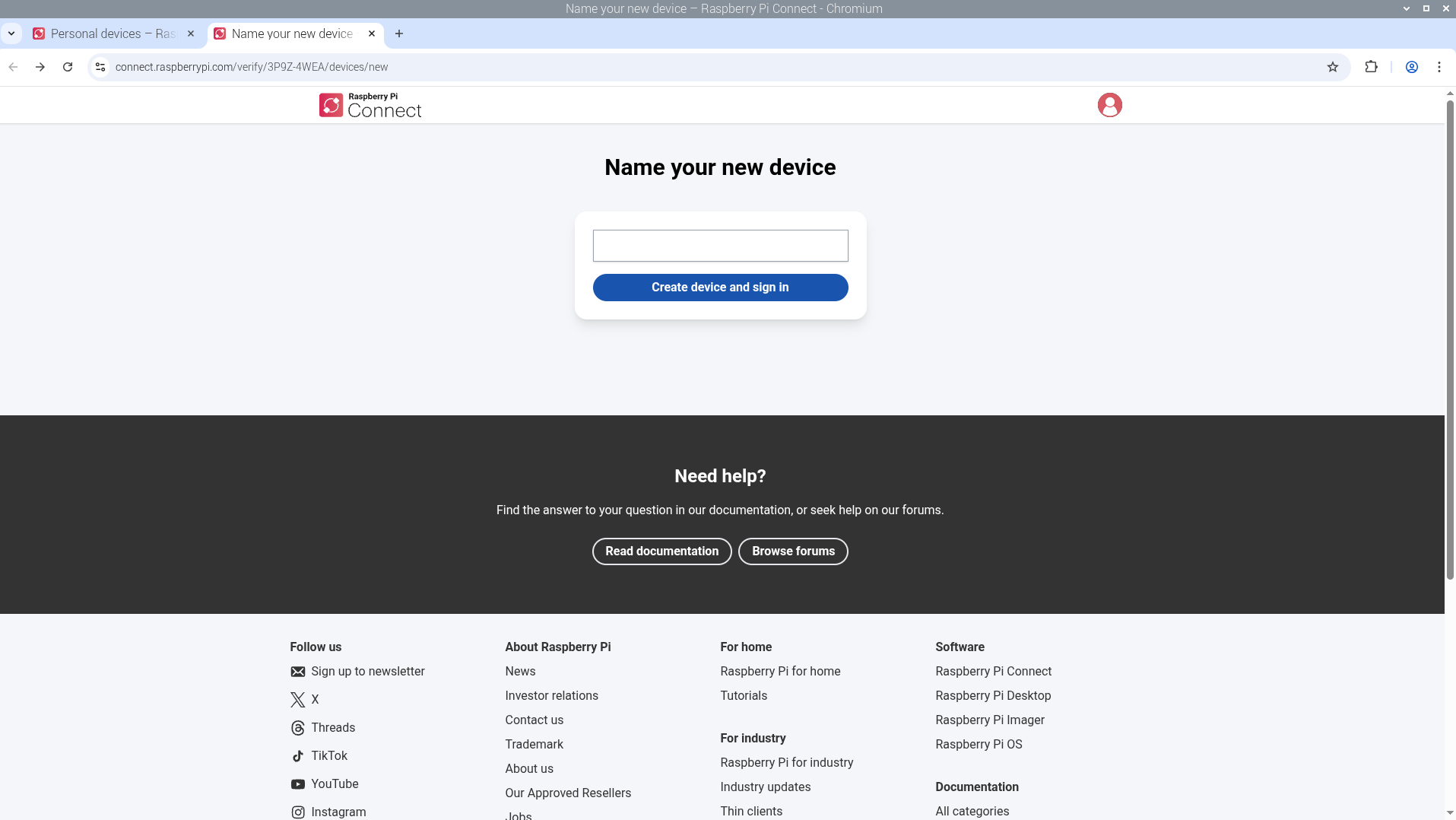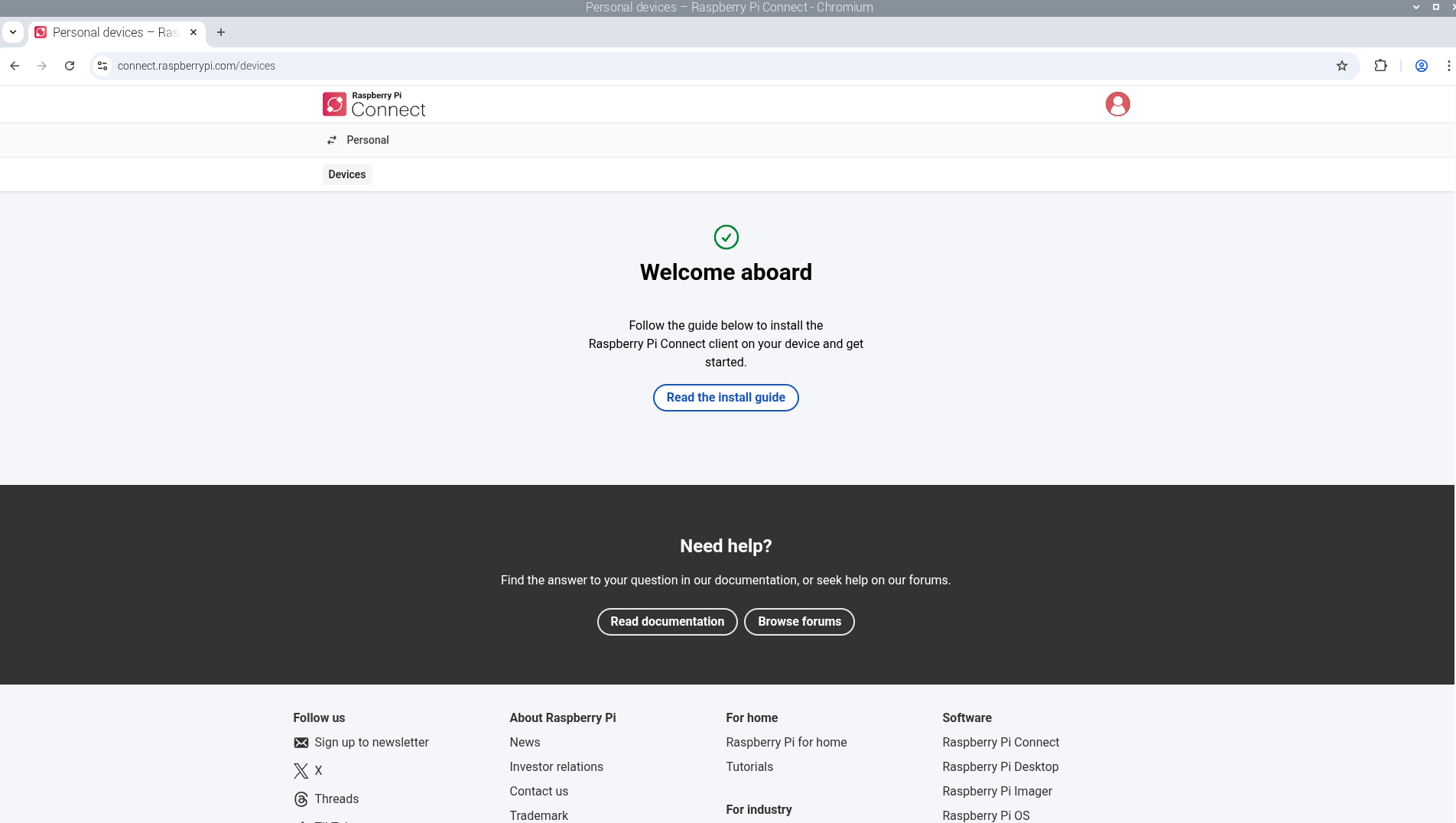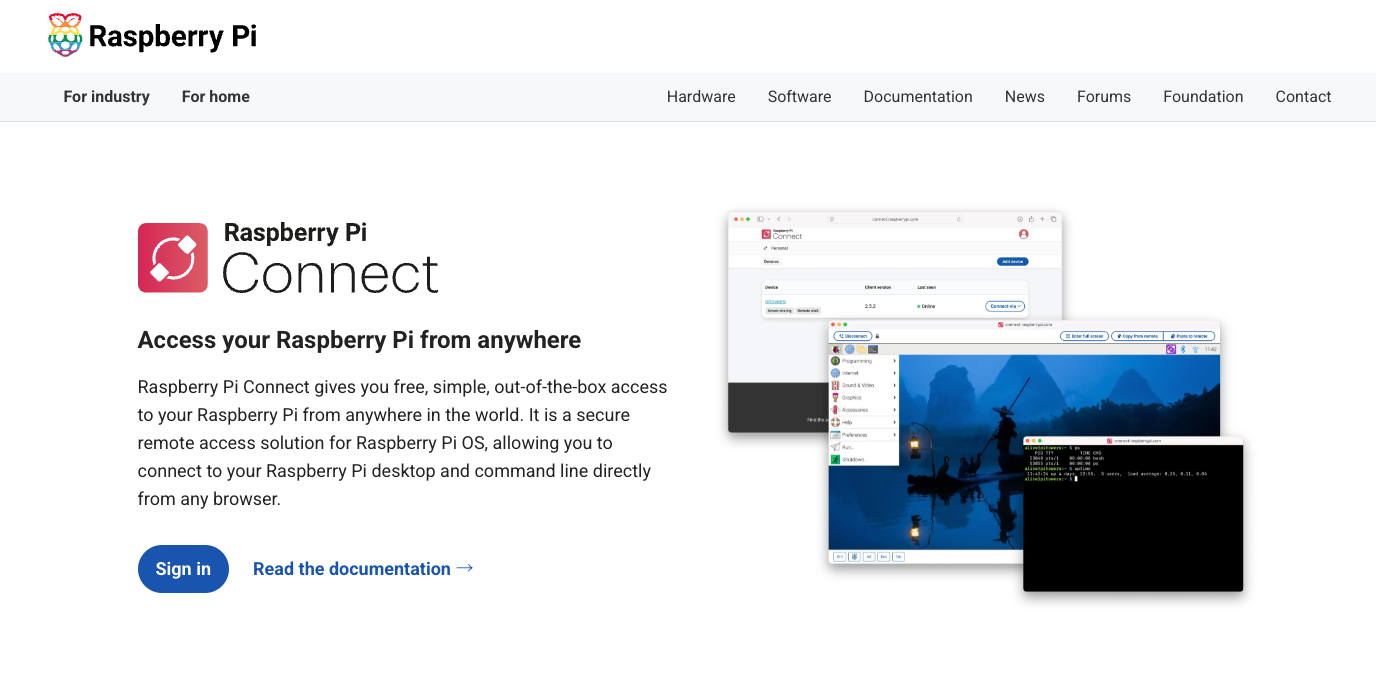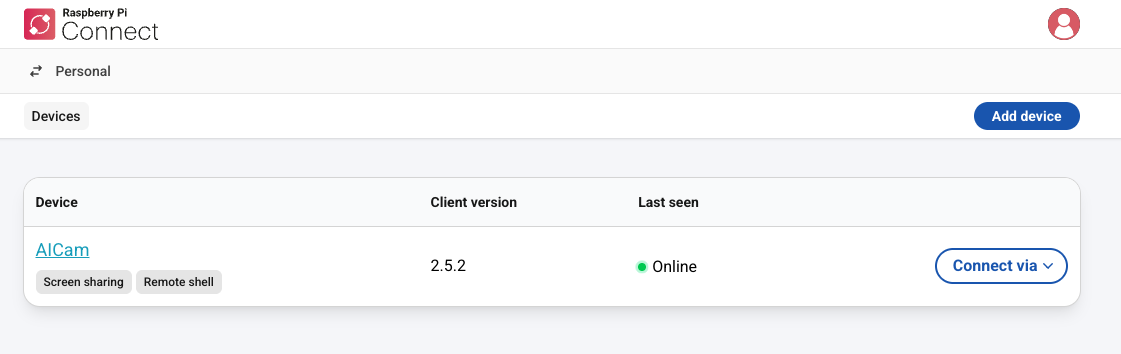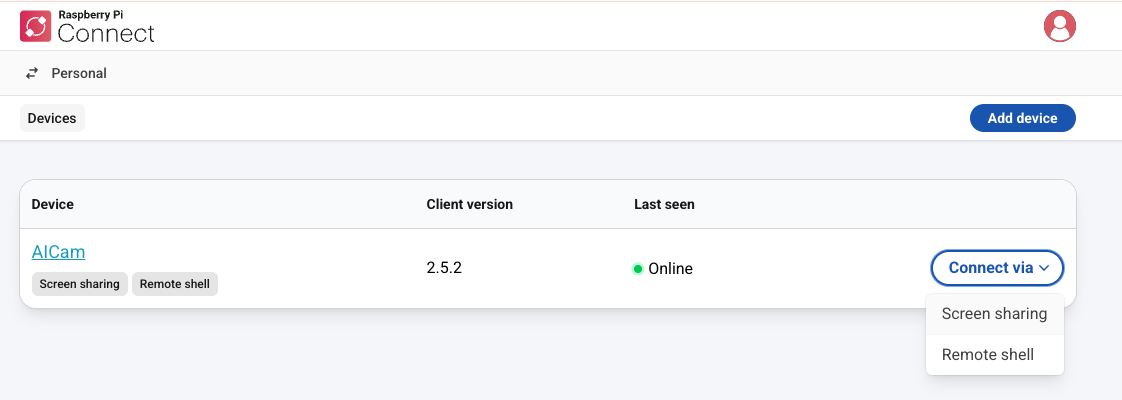はじめに
これまで32bitのRaspberry Pi OSを使っていたため、Raspberry Pi Connectを試していませんでした。
折角こちらで64bitのRaspberry Pi OSをインストールしたので、試すことにします。
今回の記事は基本的にこちらを参照しています。
目次
環境
今回の実験では下記を使用しました。
- PC: MacBook Pro M4
- Raspberry Pi HW: Raspberry Pi5
- Raspberry Pi OS: Bookworm(64-bit) Release 6.12 May 13th 2025
- Network: 家庭内のWiFi環境
セットアップ
ここではRaspberry Pi IDを作成し、device登録するまでを説明します。
Raspberry Pi IDの作成
最初に、Raspberry Pi IDを作成するための登録作業を行います。
まず、右上のRaspberry Pi ConnectアイコンからプルダウンしたTurn On Raspberry Pi Connectをクリックします。
ブラウザが立ち上がり、登録サイトに繋がります。
create one for freeをクリックします。
IDの登録をします。
Emailアドレス、パスワード、アカウント名を入力し、同意にチェックを入れてContinueをクリックします。
その後、画像認証をした後に登録したメールアドレスへ確認メールが送信されます。
届いたメールを開き、Verify emailをクリックします。
これでアカウントが有効になりました。
サインインとdevice登録
Raspberry Piに戻り、右上のRaspberry Pi Connectを再度プルダウンするとSign inが追加されています。
Sign inをクリックします。
ブラウザが立ち上がり、サインイン画面が表示されます。
作成したIDでサインインをすると、device名を入力するように表示されます。
任意のdevice名を入力します。
これでdevice登録も完了です。
以上で基本的な準備が終わりました。
ここからはMacからリモートで接続します。
リモート接続
MacからリモートでRaspberry Piへ接続します。
接続方法
下記URLをWebブラウザで開き、Sign inをします。
https://www.raspberrypi.com/software/connect/
Sign inすると、先ほど登録したdeviceが表示されます。
今回はリモートで画面をシェアしたいと思います。
Connect viaをクリックし、プルダウンからScreen sharingを選択します。
ブラウザが立ち上がり、リモートでRaspberry Piの画面が表示されます。
マウスやキーボードは通常のリモートデスクトップと同様にリモート先と共通で使用できます。
最後に
今回はRaspberry Pi Connectを設定し試してみました。
軽く使ってみた感想ですが、通信の遅延や切断はそれなりの頻度で発生するため、環境としては不安定です。
しかし、セットアップの簡単さと、ブラウザ経由でリモート接続できるという点は使い勝手が良く、今後のアップデートへの期待が高いと感じました。